V minulém příspěvku jsme se zabývali tím, jak nainstalovat Icinga 2 na CentOS 8 / RHEL 8. Nyní pokračujeme k instalaci Icinga web 2, webového rozhraní pro Icinga 2, kde můžete sledovat všechny své servery.
Zde uvidíme, jak nainstalovat Icinga web 2 CentOS 8 / RHEL 8.
Instalovat Icinga Web 2
Instalovat rozšíření PHP a PHP
Nainstalujte balíček PHP (v7.2) a rozšíření pro Icinga Web 2.
ČTĚTE: Jak nainstalovat PHP 7.4 / 7.3 na CentOS 8 / RHEL 8
dnf install -y php php-json php-xml php-intl php-common php-pdo php-mysqlnd php-cli php-mbstring php-fpm php-gd php-zip php-ldap
Instalovat Icinga Web 2
Pomocí příkazu yum nainstalujte balíček Icinga Web 2 spolu s rozhraním Icinga CLI a webovým serverem Apache.
dnf install -y icingaweb2 icingacli httpd
Spusťte webový server Apache a PHP FPM.
systemctl start httpd
systemctl start php-fpm
Povolte automatické spouštění webového serveru Apache a PHP FPM při spouštění systému.
systemctl enable httpd
systemctl enable php-fpm
SELinux
Pokud má váš systém povolen SELinux, nainstalujte níže uvedený balíček pro nastavení zásad SELinux pro Icinga Web 2.
dnf install -y icingaweb2-selinux
Firewall
Povolte HTTP provozu ve Firewallu pro přístup k webovému rozhraní Icinga z externích počítačů.
firewall-cmd --permanent --add-service=http
firewall-cmd --reload
Nastavení Icinga Web 2
Přejděte na níže uvedenou adresu URL pro přístup k průvodci nastavením Icinga Web 2, který vás provede všemi kroky instalace Icinga Web 2.
http://your.ip.addr.ess/icingaweb2/setupZ bezpečnostních důvodů budete muset vygenerovat token pro zahájení instalace Icinga Web 2.
icingacli setup token create
Output: The newly generated setup token is: 08423344cc1ce96f
Zkopírujte a vložte vygenerovaný token na stránku nastavení a poté klikněte na Další .
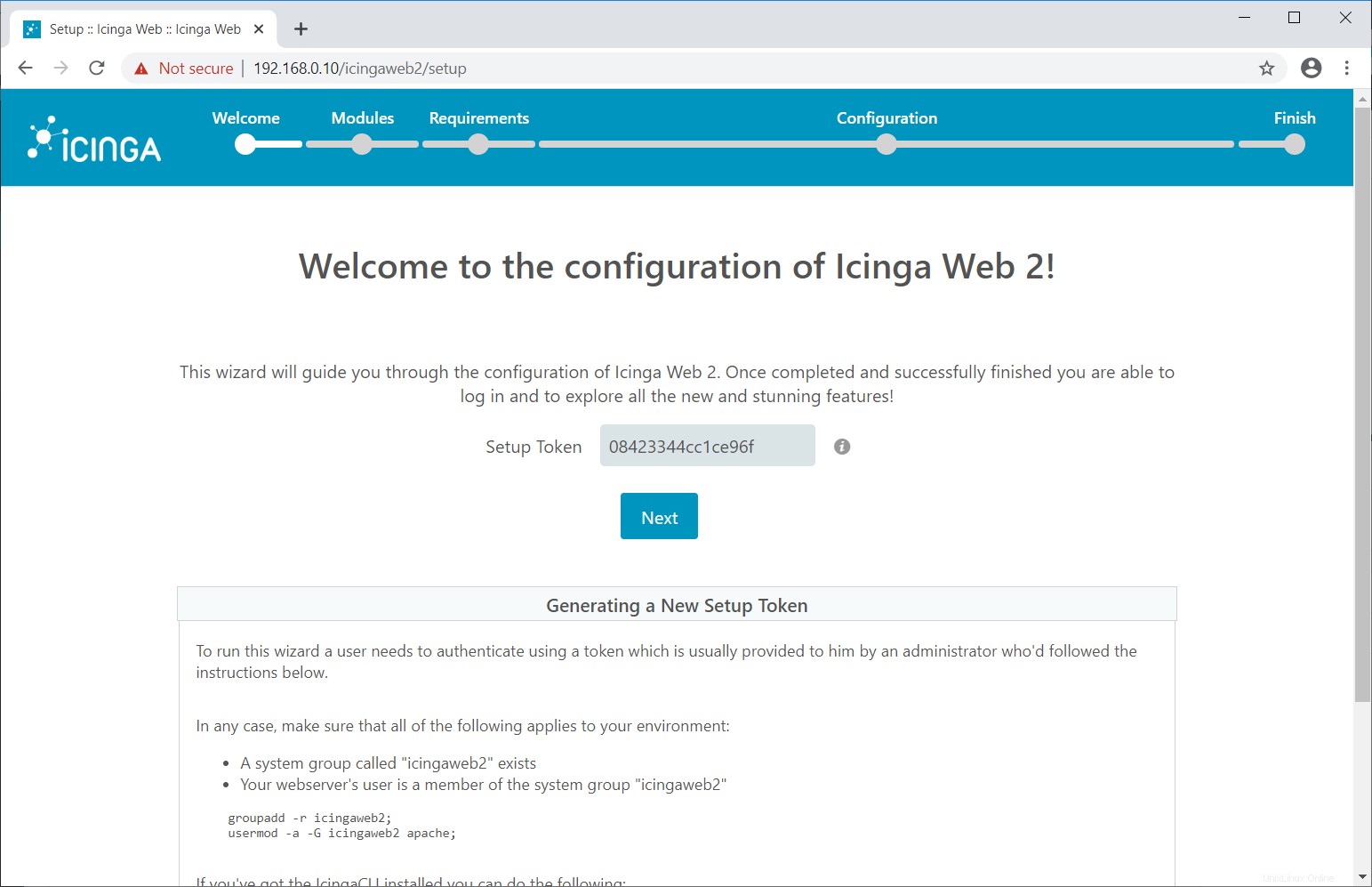
Na další obrazovce vyberte moduly, které chcete aktivovat, a nakonfigurujte je. Tyto moduly byly nainstalovány během instalace Icinga 2. Poté klikněte na Další .
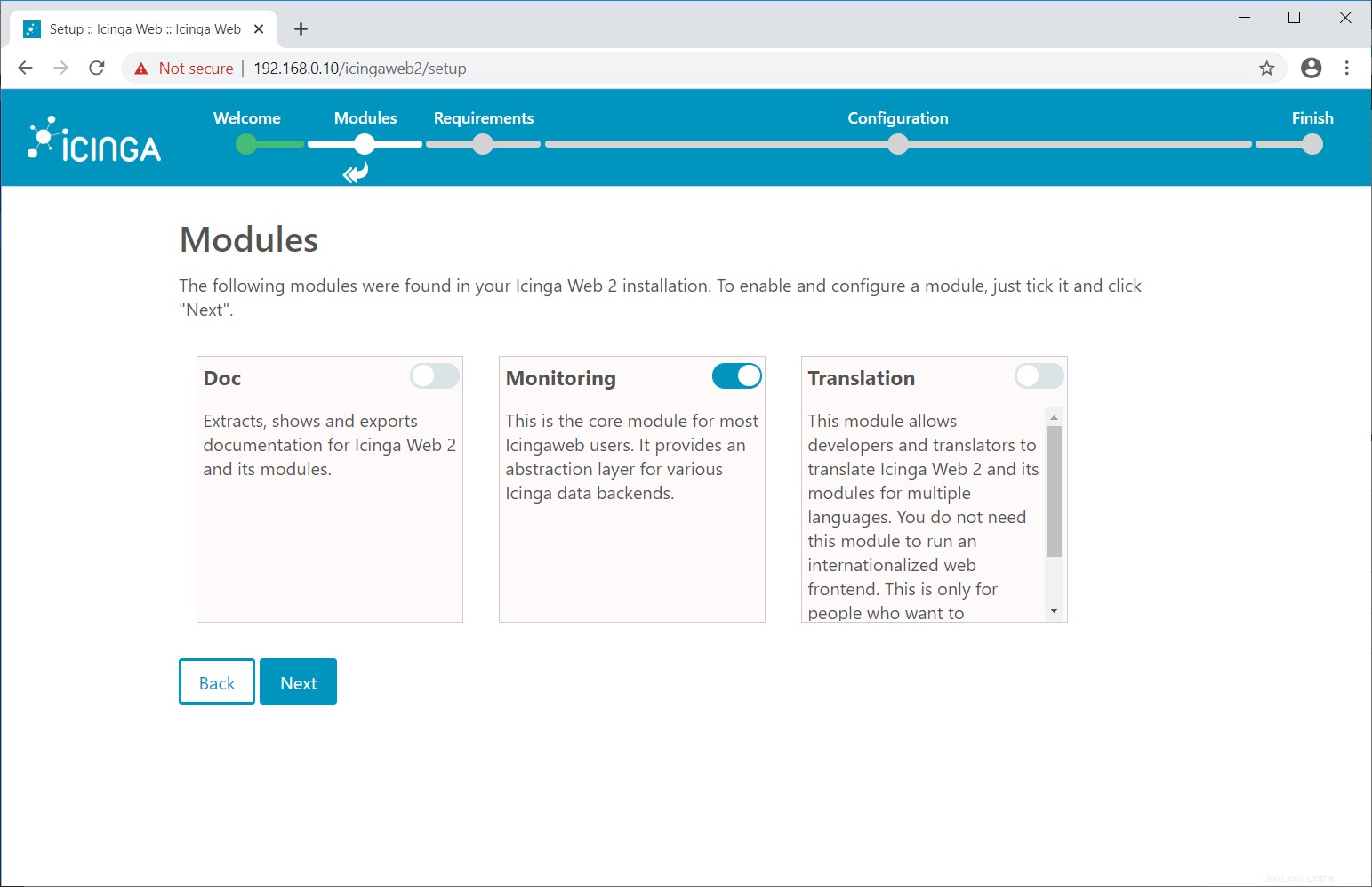
Následující stránka zobrazuje informace o systému, PHP a požadovaných rozšířeních PHP.
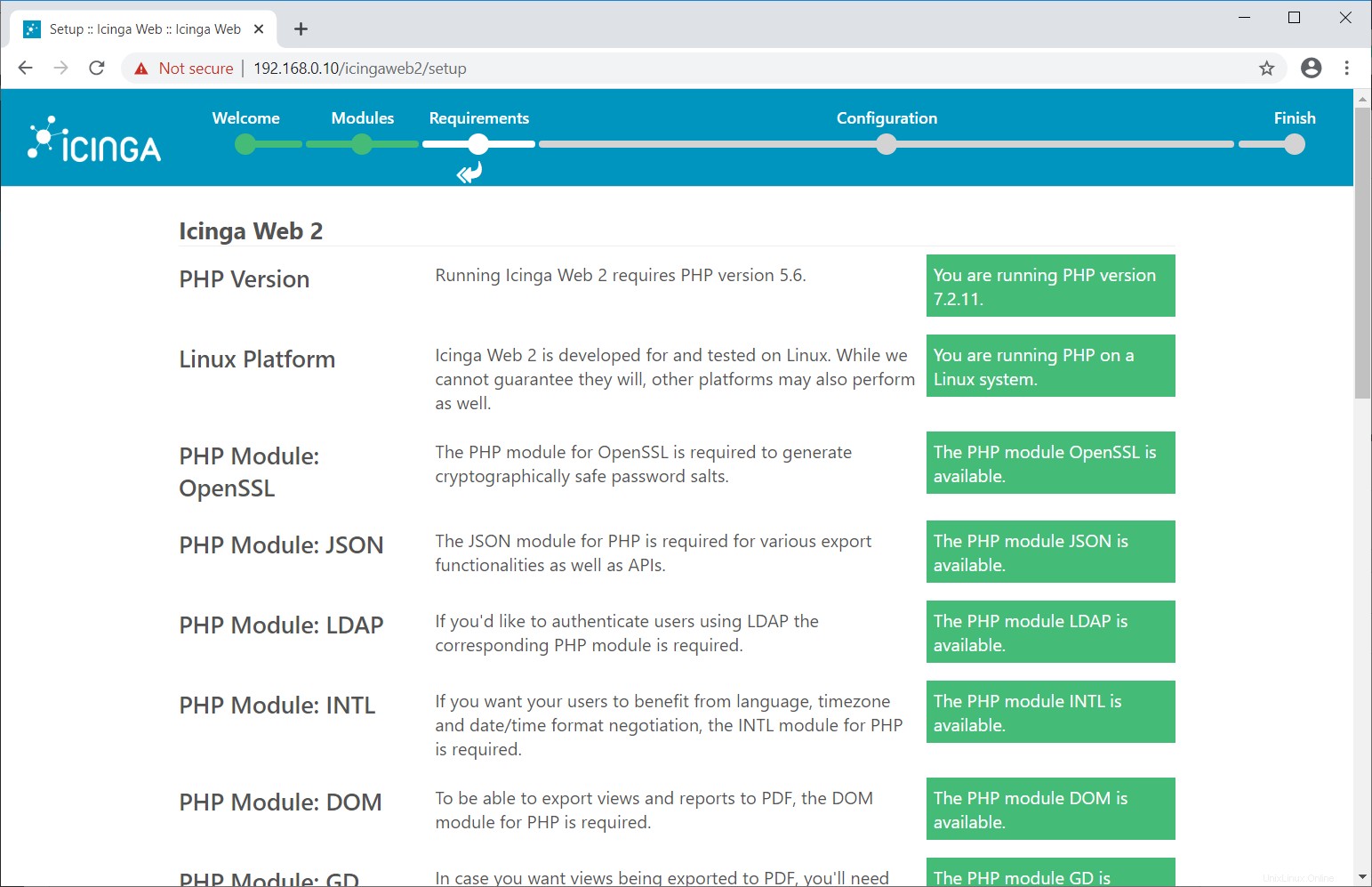
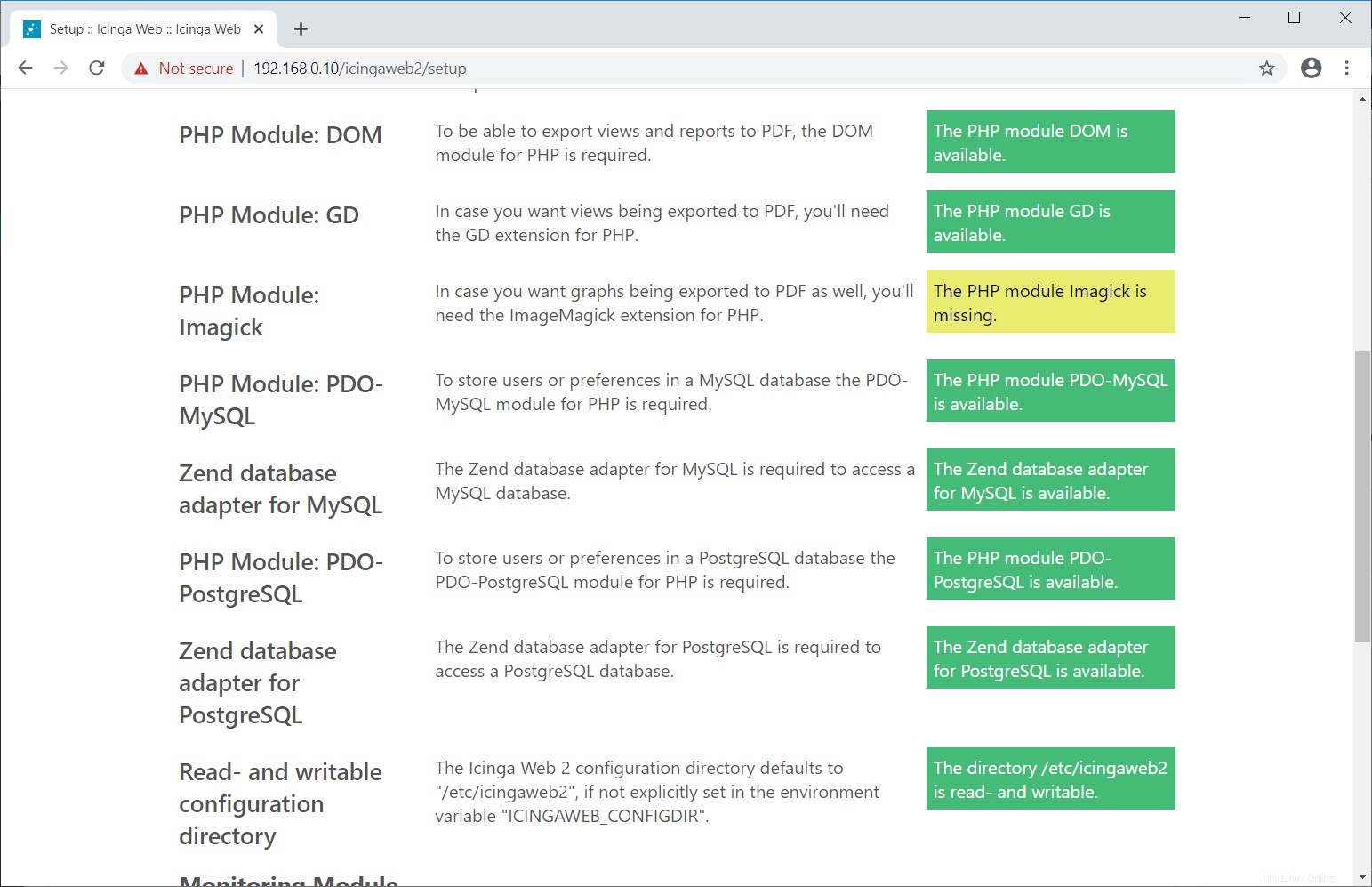 Může se zobrazit upozornění na chybějící rozšíření PHP Imagick.
Může se zobrazit upozornění na chybějící rozšíření PHP Imagick. Rozšíření PHP Image Magick není k dispozici v úložišti OS. Pro instalaci postupujte podle níže uvedeného odkazu.
ČTĚTE: Jak nainstalovat PHP Imagick na CentOS 8 / RHEL 8
U RHEL 8 se buď rozhodnete nainstalovat (což je v rozporu se zásadami Red Hat), nebo pokračovat bez instalace rozšíření PHP Image Magick.Po instalaci modulu PHP pro Imagick restartujte služby Apache a PHP FPM a klikněte na tlačítko Obnovit a poté klikněte na Další nebo Jednoduše klikněte na Další pokud neinstalujete PHP modul Imagick.
systemctl restart httpd
systemctl restart php-fpm
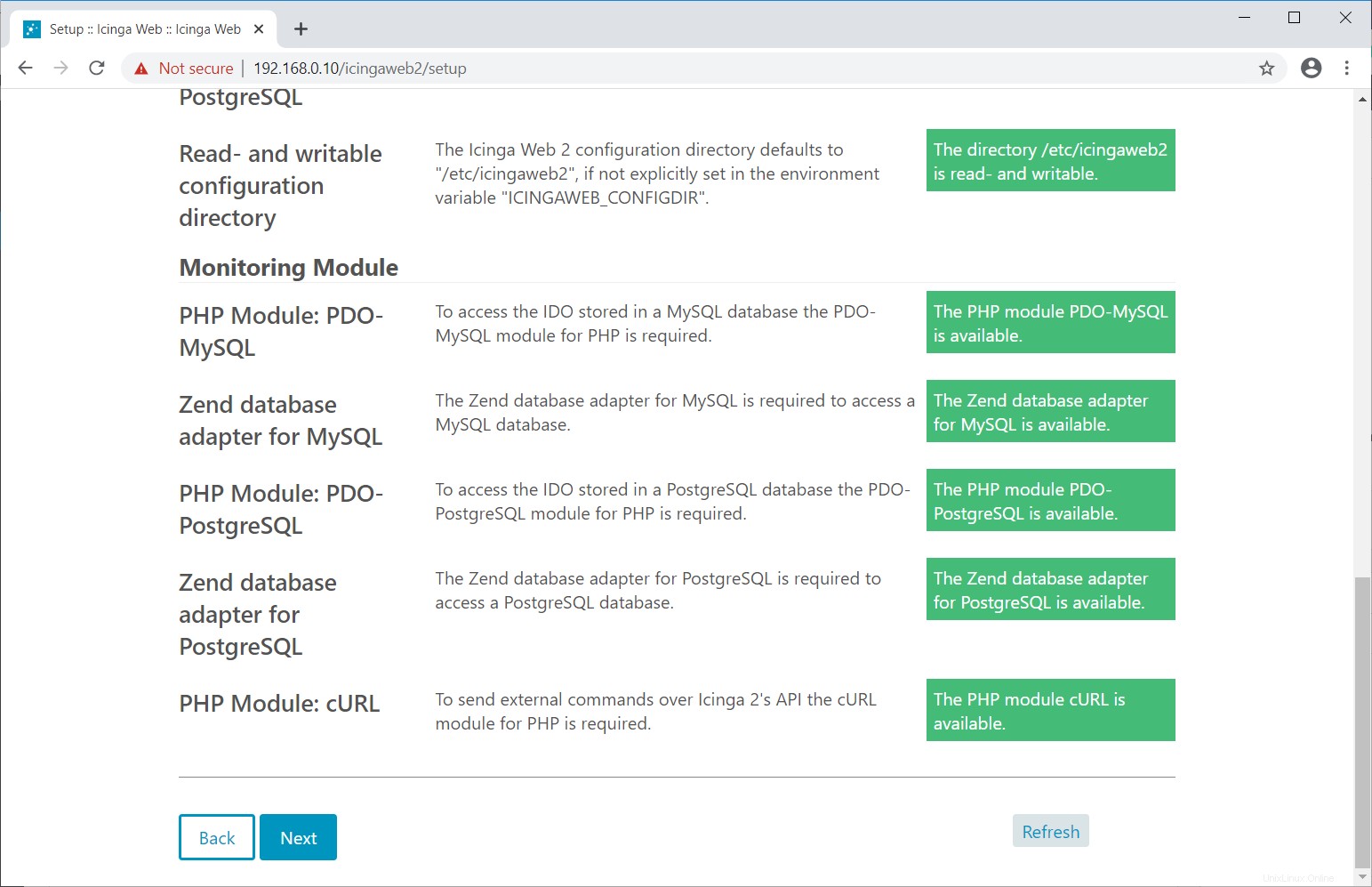
Na další stránce nakonfigurujeme ověřování Icinga Web 2. Icinga Web 2 podporuje Active Directory, LDAP a mechanismus lokální autentizace.
Zde pro toto demo vytvoříme místní uživatelský účet Icinga Web 2. Vyberte tedy typ ověřování Databáze a klikněte na Další .
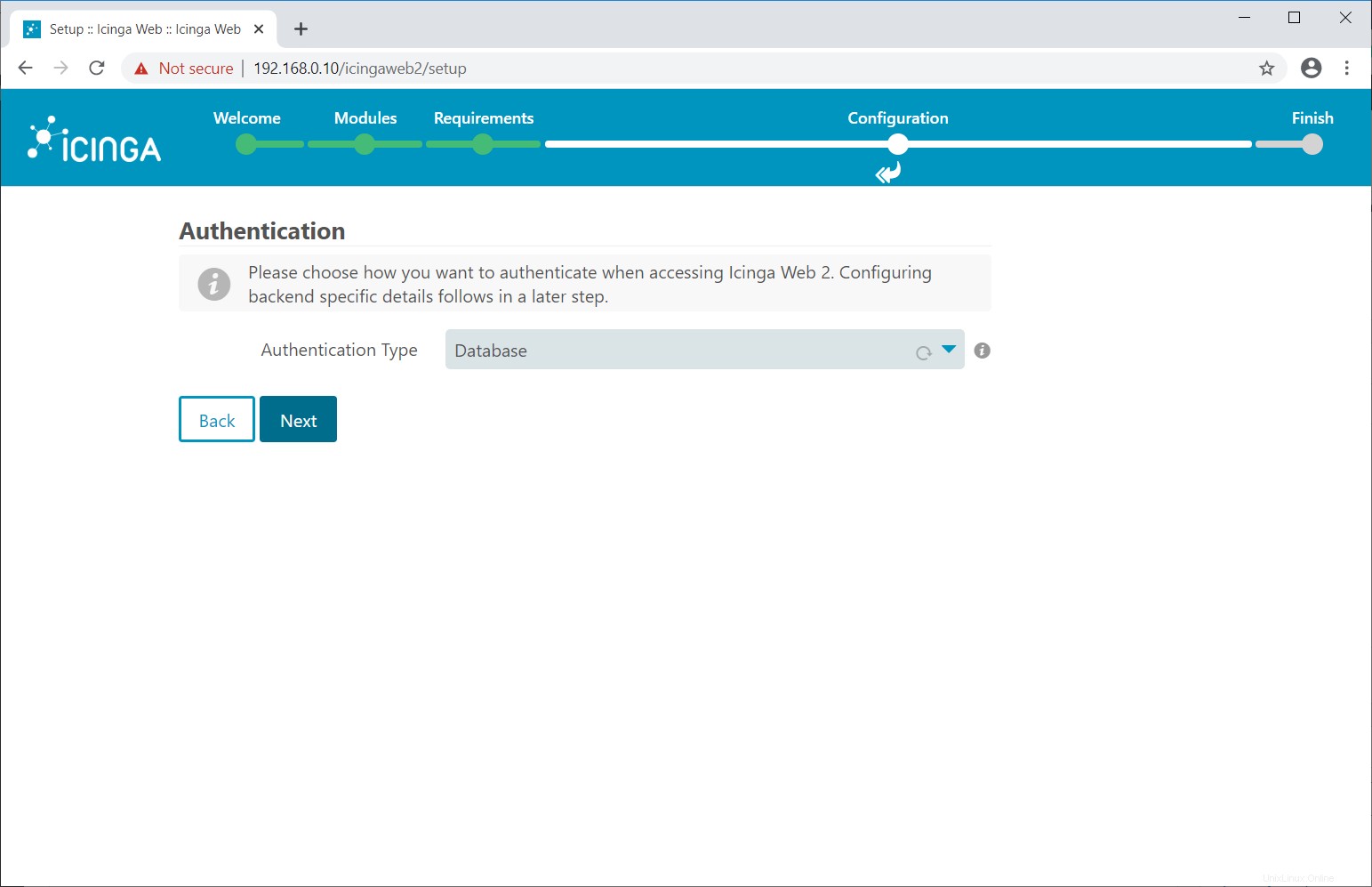
Přihlaste se k serveru MySQL/MariaDB.
mysql -u root -p
Vytvořte databázi pro uložení ověřovacích podrobností.
CREATE DATABASE icingaweb2db;
grant all privileges on icingaweb2db.* to icingaweb2@localhost identified by 'icinga123';
quit
Na následující stránce zadejte podrobnosti o databázi a poté klikněte na Další .
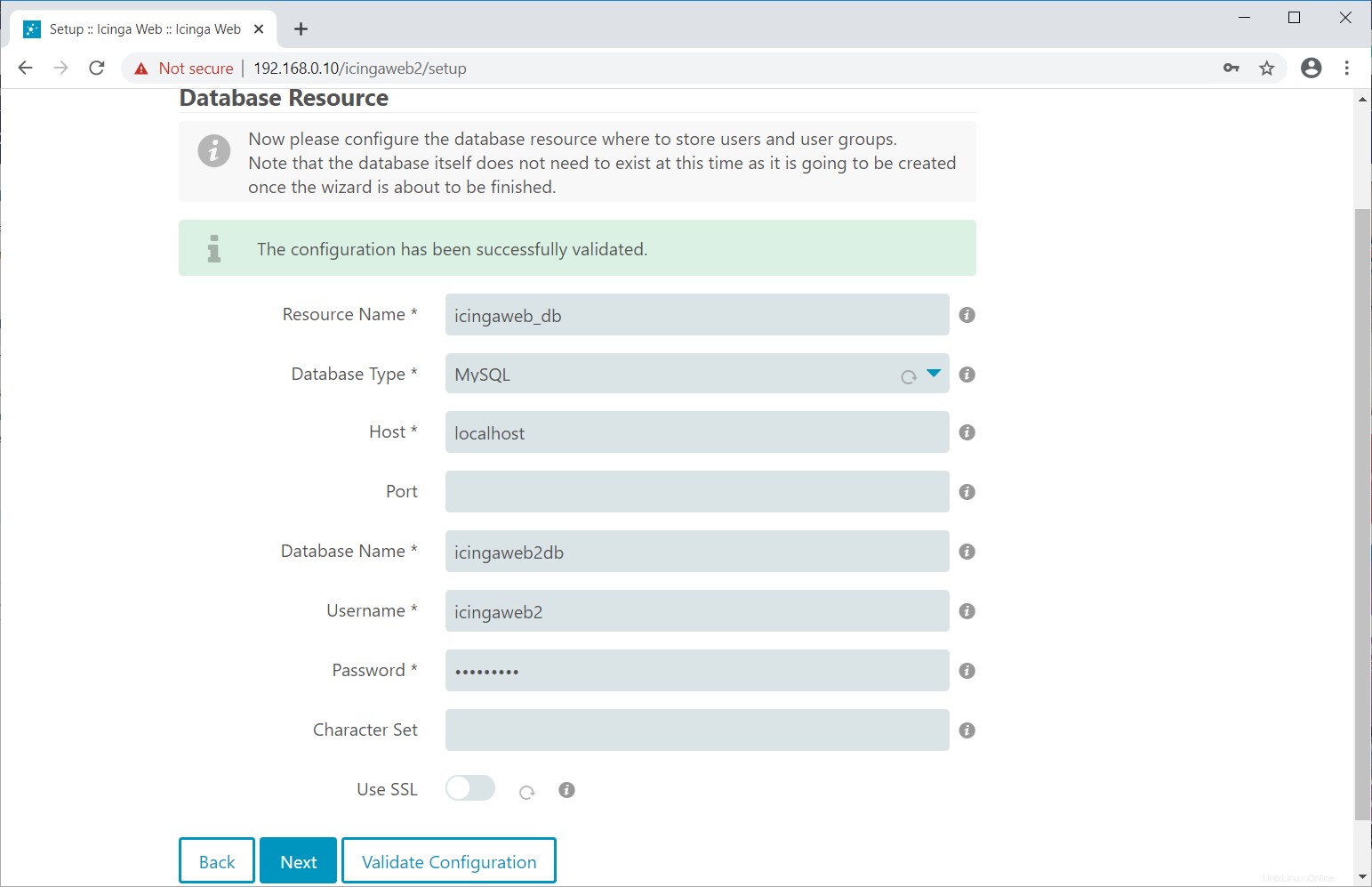
Klikněte na Další .
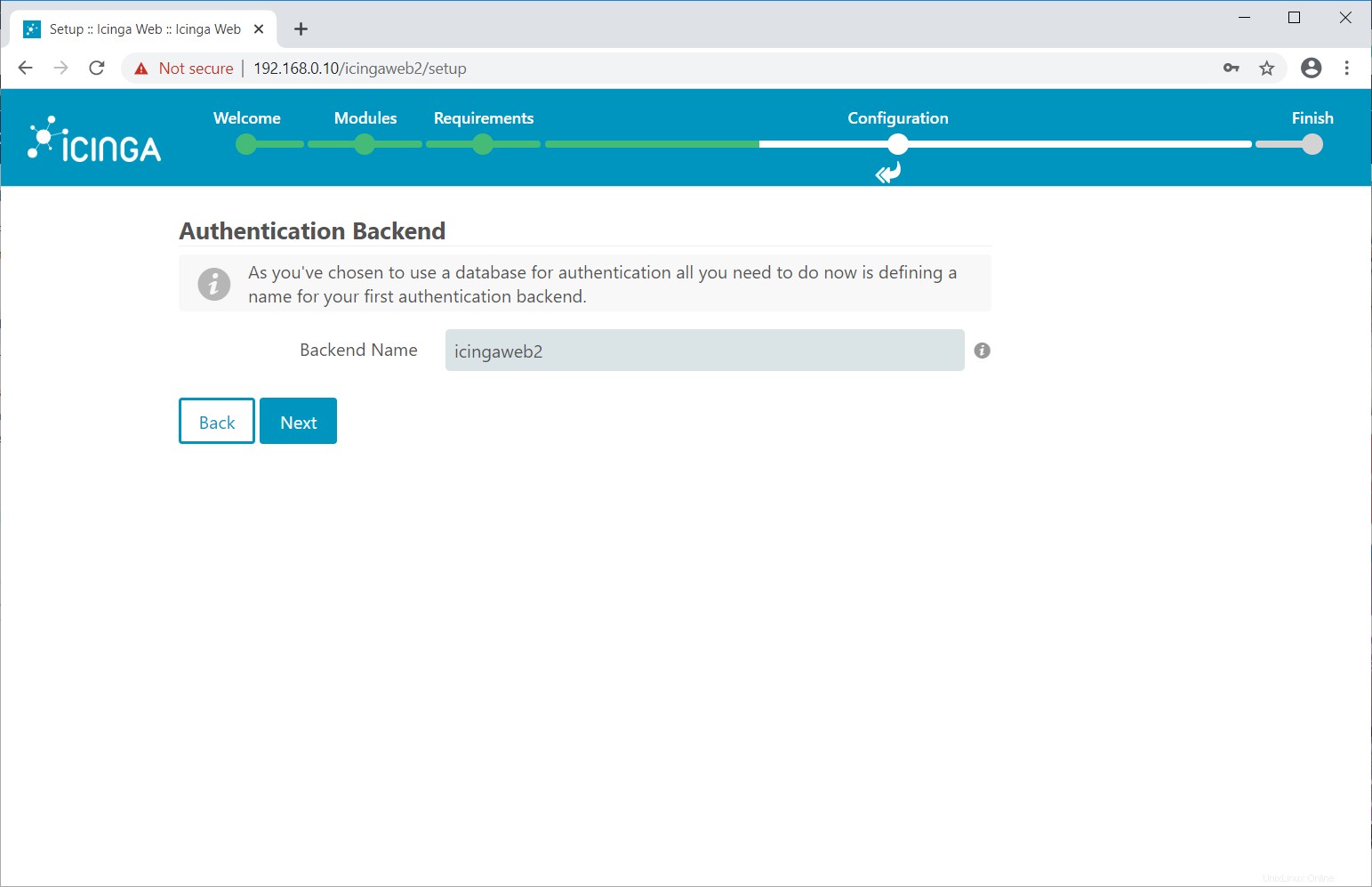
Zadejte požadované uživatelské jméno a heslo pro účet správce Icinga Web 2.
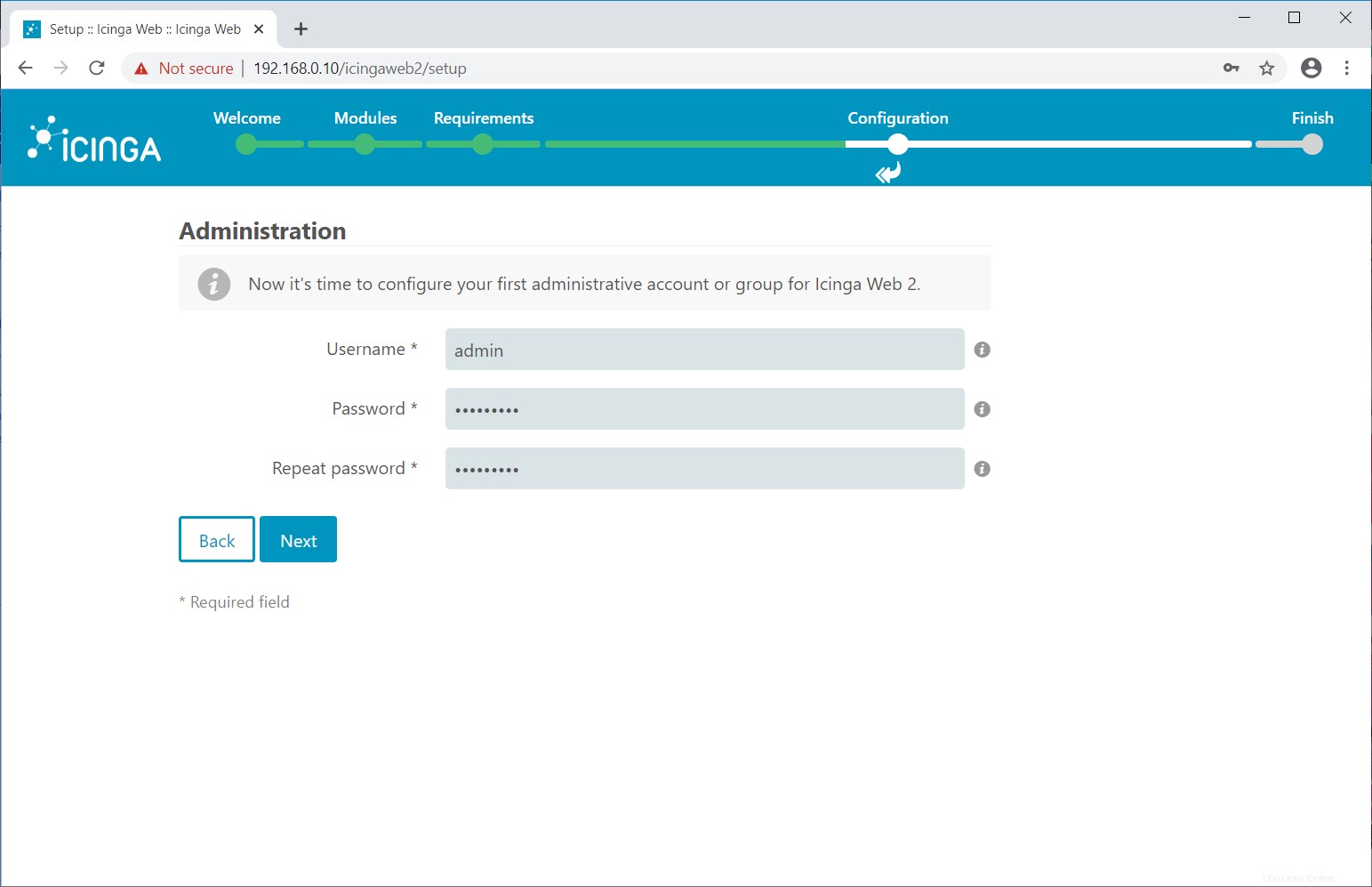
Vyberte, kam se má uložit aplikace a konfigurace související s protokolováním. Klikněte na Další .
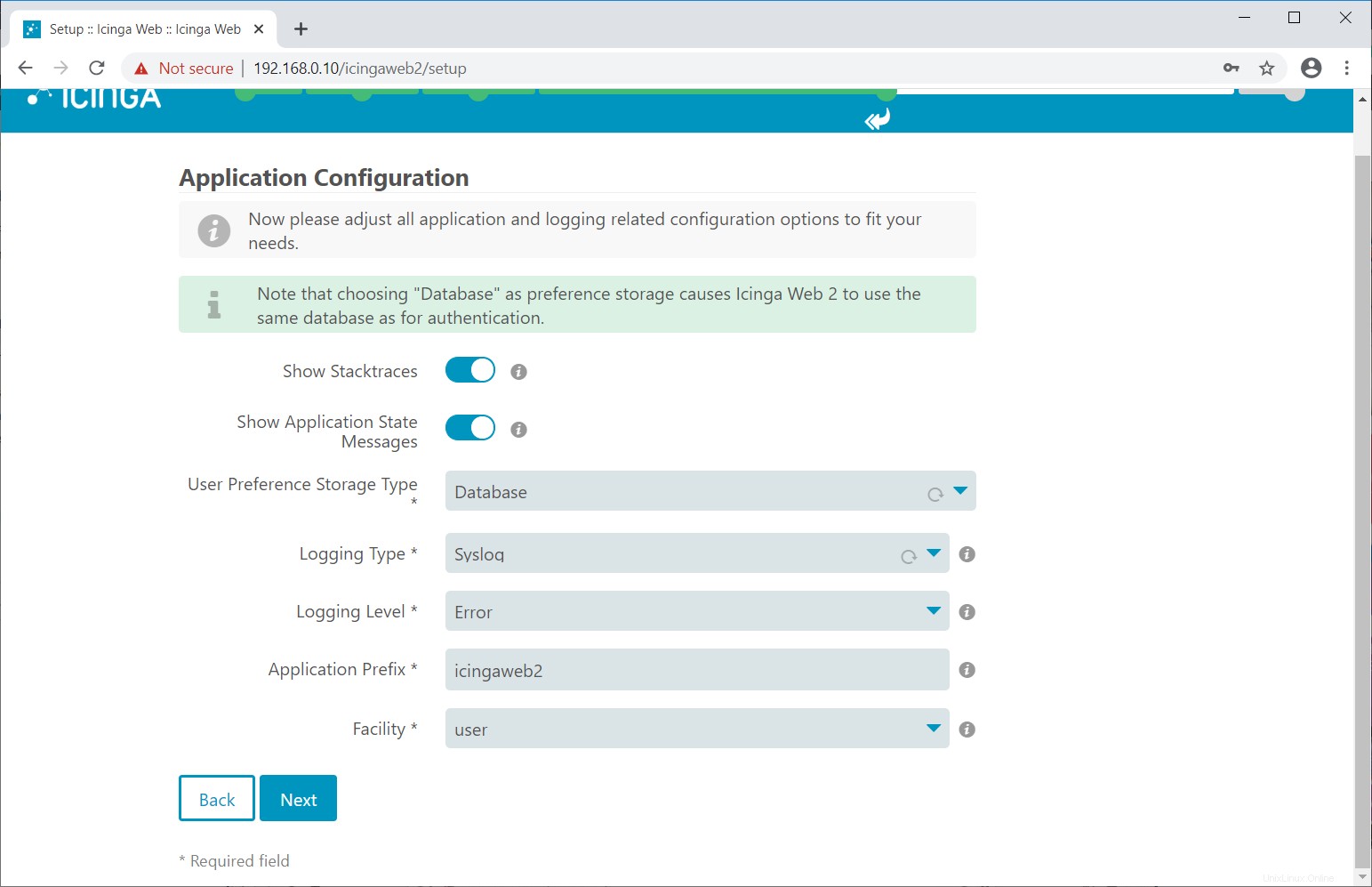
Zkontrolujte svá nastavení na další obrazovce.
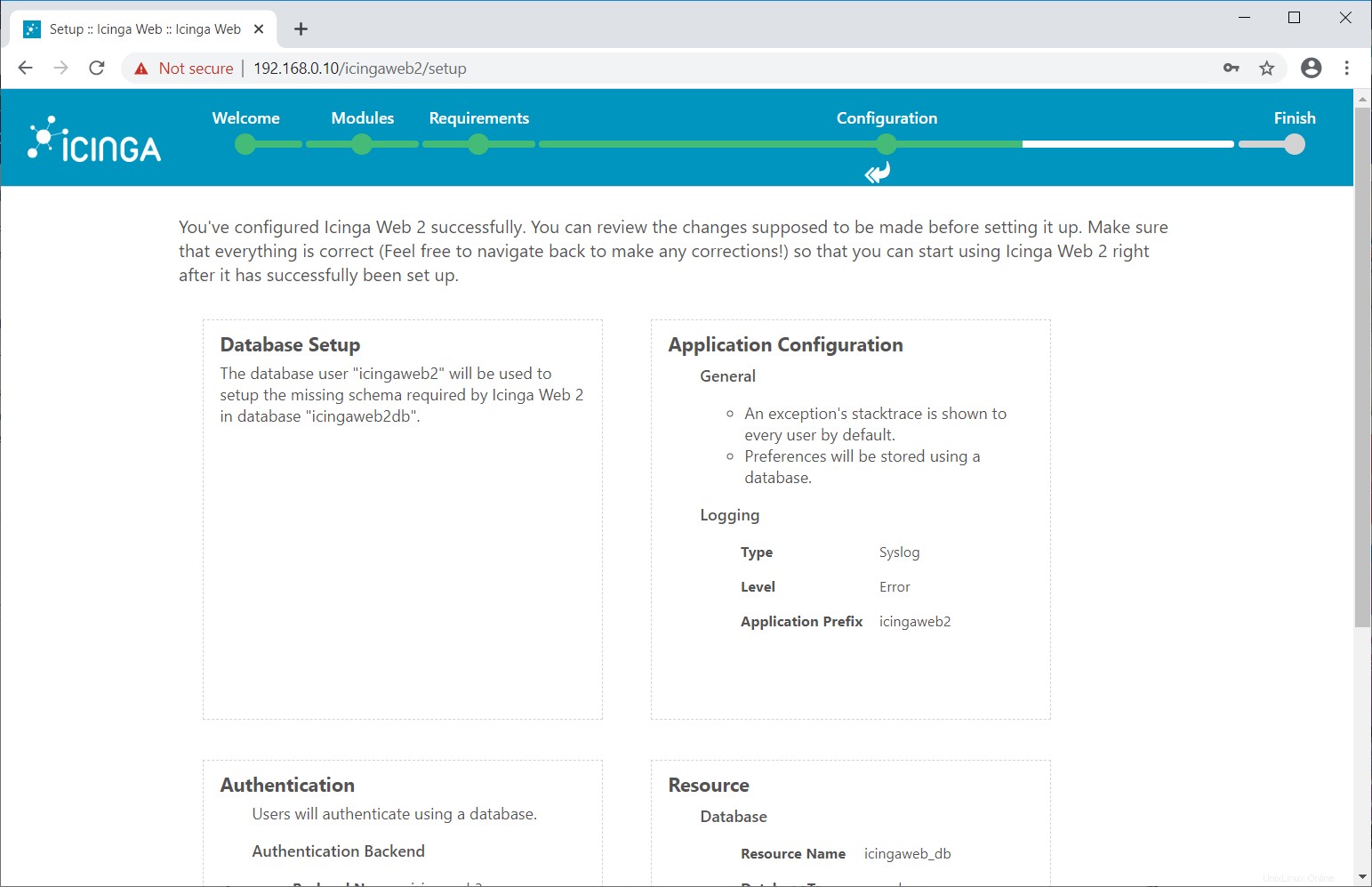
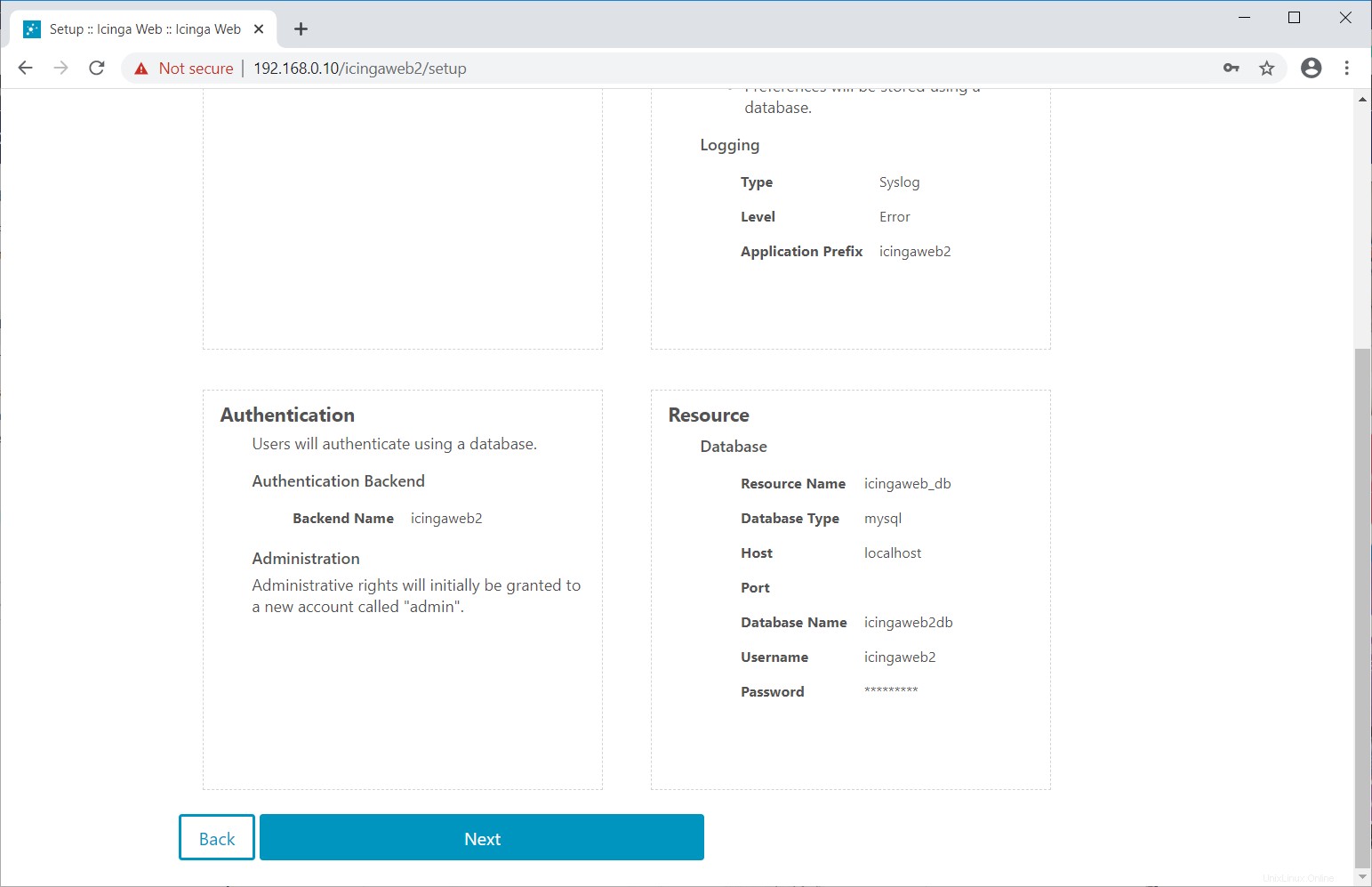
Klikněte na Další .
Klikněte na Další o konfiguraci monitorovacího modulu pro stránku Icinga Web 2.
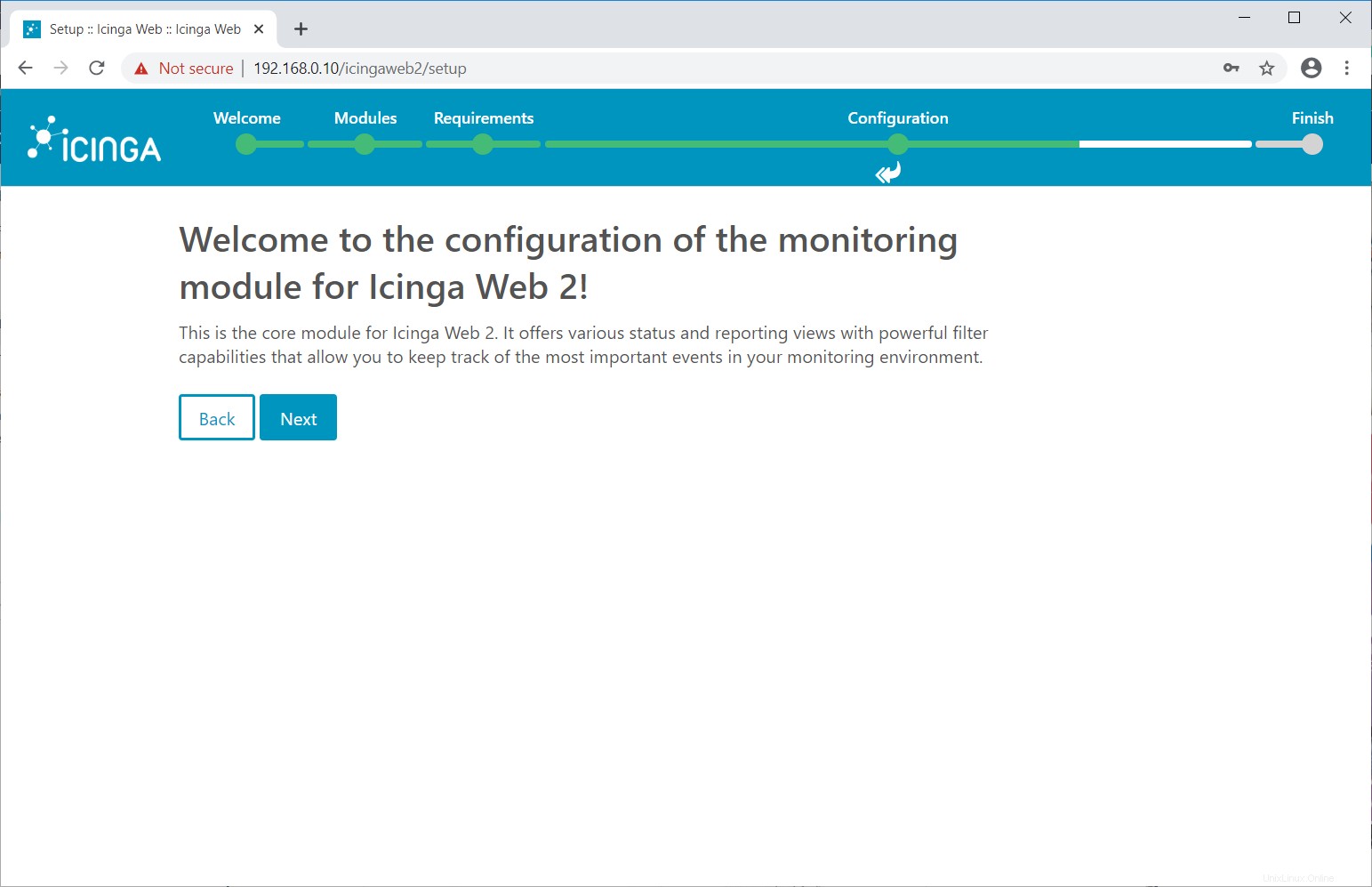
Monitorovací backend umožňuje Icinga Web 2 získávat informace o monitorování z databáze Icinga 2. Zde používáme IDO.
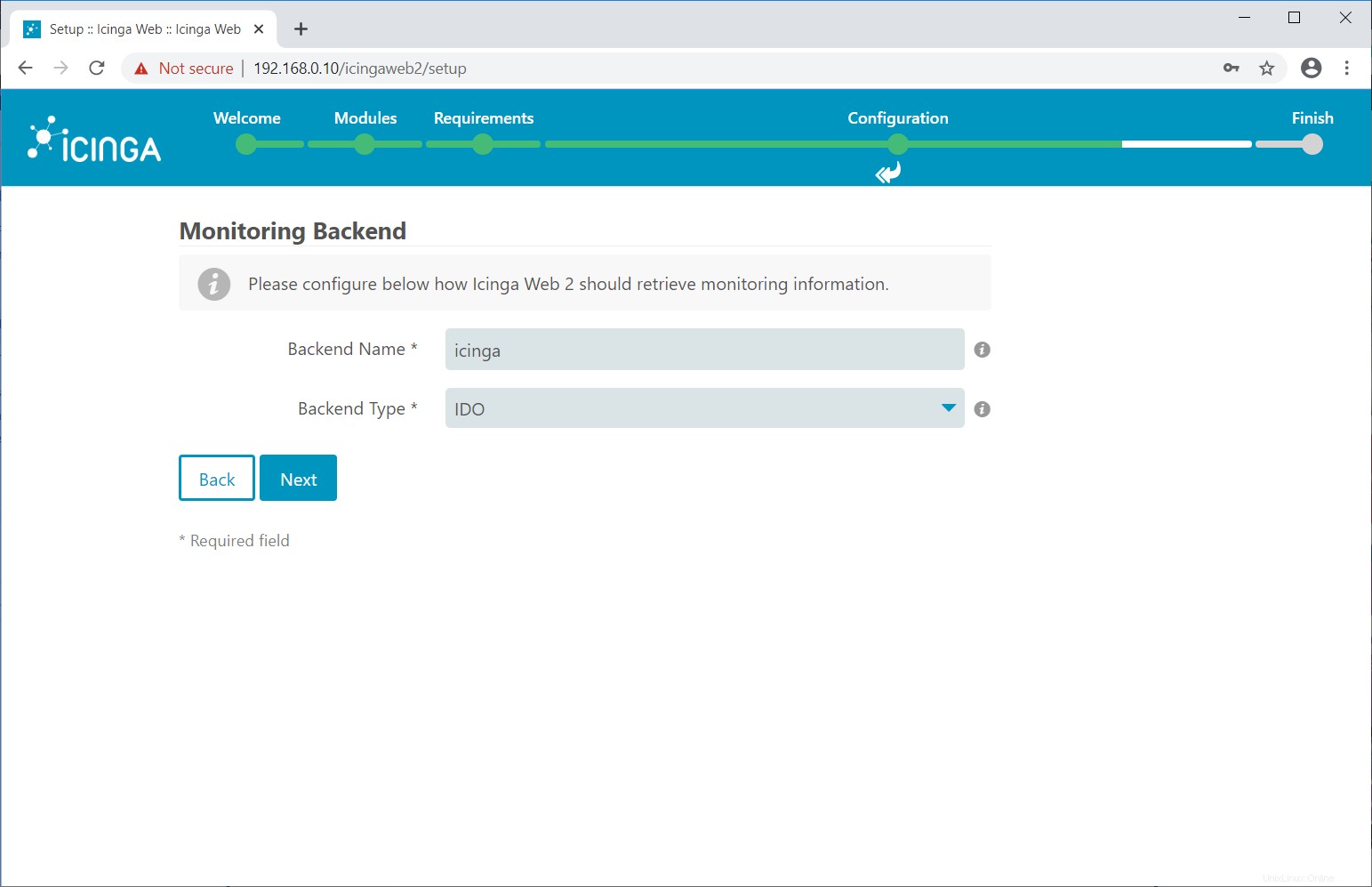
Na následující stránce zadejte podrobnosti o databázi IDO a poté klikněte na Další .
Databáze IDO byla vytvořena během instalace Icinga 2, podrobnosti o databázi získáte kliknutím ZDE.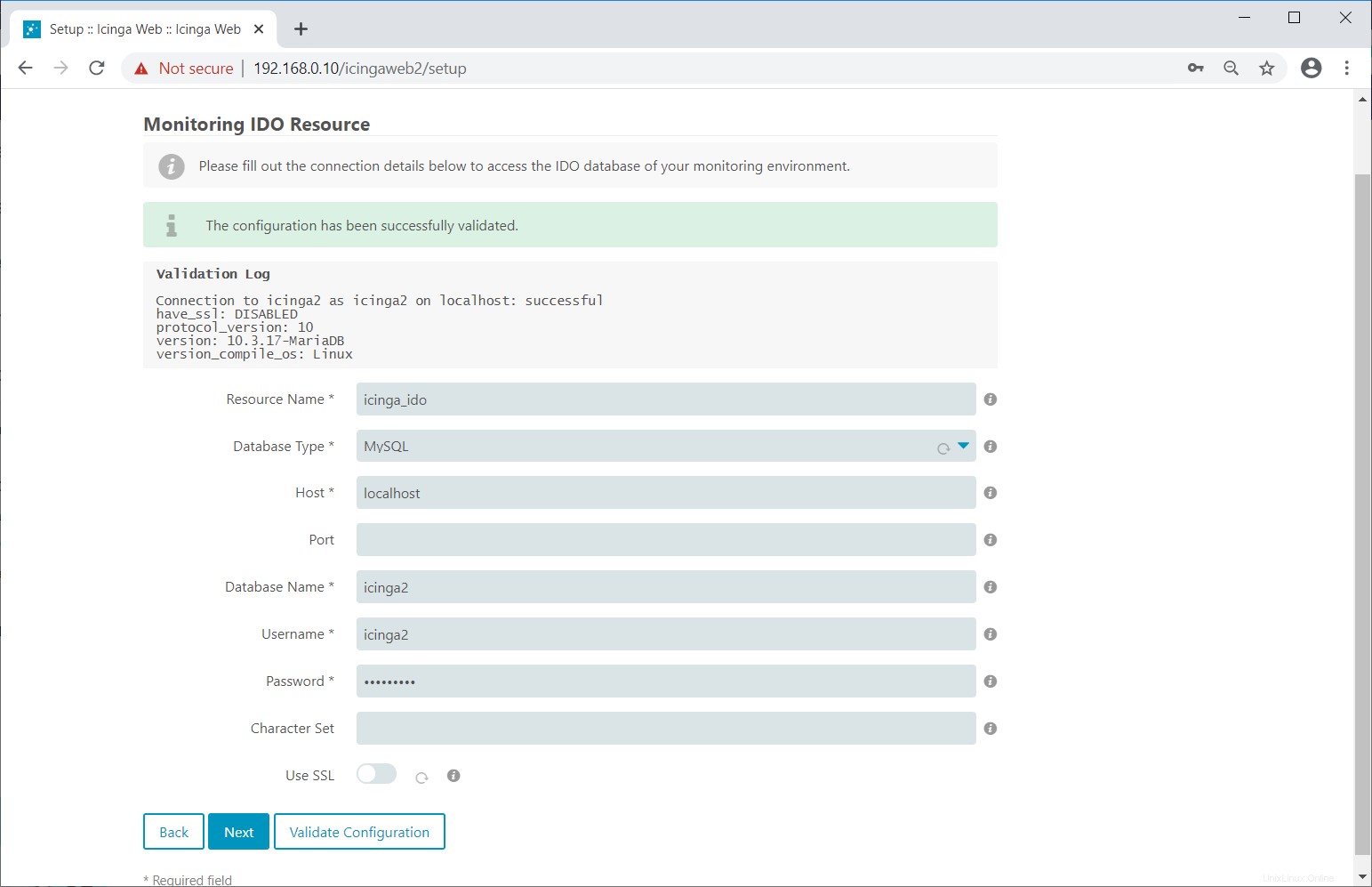
Nastavit přenos příkazů
Tato stránka říká, jak chcete odesílat příkazy na váš vzdálený server ke sledování.
Icinga Web 2 podporuje jako přenos příkazů Local Command File, Remote Command File a Icinga 2 API.
Zde pro toto demo nakonfigurujeme Icinga Web 2 s transportem jednoho příkazu. Vyberte jeden z níže uvedených příkazů transport
- Místní soubor příkazů
- Icinga 2 API (doporučeno)
- Soubor vzdáleného příkazu
V Icinga Web 2 můžete definovat více příkazových způsobů dopravy.
Místní soubor příkazů
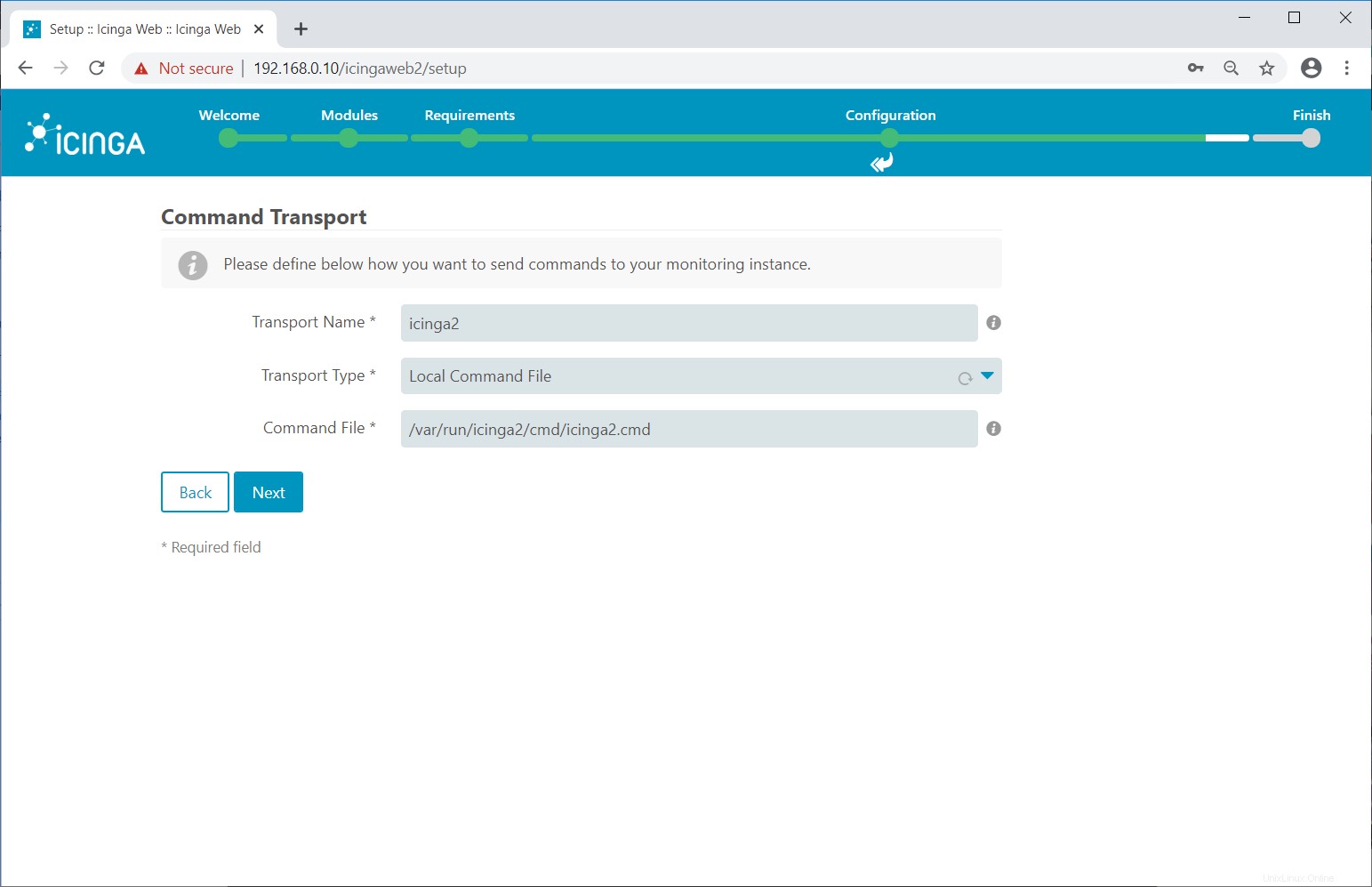
Icinga 2 API
Spusťte níže uvedený příkaz a nastavte Icinga 2 API.
icinga2 api setup
Output: information/cli: Generating new CA. information/base: Writing private key to '/var/lib/icinga2/ca//ca.key'. information/base: Writing X509 certificate to '/var/lib/icinga2/ca//ca.crt'. information/cli: Generating new CSR in '/var/lib/icinga2/certs//centos8.itzgeek.local.csr'. information/base: Writing private key to '/var/lib/icinga2/certs//centos8.itzgeek.local.key'. information/base: Writing certificate signing request to '/var/lib/icinga2/certs//centos8.itzgeek.local.csr'. information/cli: Signing CSR with CA and writing certificate to '/var/lib/icinga2/certs//centos8.itzgeek.local.crt'. information/pki: Writing certificate to file '/var/lib/icinga2/certs//centos8.itzgeek.local.crt'. information/cli: Copying CA certificate to '/var/lib/icinga2/certs//ca.crt'. information/cli: Adding new ApiUser 'root' in '/etc/icinga2/conf.d/api-users.conf'. information/cli: Reading '/etc/icinga2/icinga2.conf'. information/cli: Enabling the 'api' feature. Enabling feature api. Make sure to restart Icinga 2 for these changes to take effect. information/cli: Updating 'NodeName' constant in '/etc/icinga2/constants.conf'. information/cli: Created backup file '/etc/icinga2/constants.conf.orig'. information/cli: Updating 'ZoneName' constant in '/etc/icinga2/constants.conf'. information/cli: Backup file '/etc/icinga2/constants.conf.orig' already exists. Skipping backup. Done. Now restart your Icinga 2 daemon to finish the installation!
Získejte podrobnosti o uživateli API ze souboru /etc/icinga2/conf.d/api-users.conf.
cat /etc/icinga2/conf.d/api-users.conf
Output:
/**
* The ApiUser objects are used for authentication against the API.
*/
object ApiUser "root" {
password = "c6bbfdd8afceceb1"
// client_cn = ""
permissions = [ "*" ]
}
Restartujte službu Icinga 2.
systemctl restart icinga2
Použijte výše uvedené uživatelské jméno a heslo na níže uvedené stránce transportu příkazů.
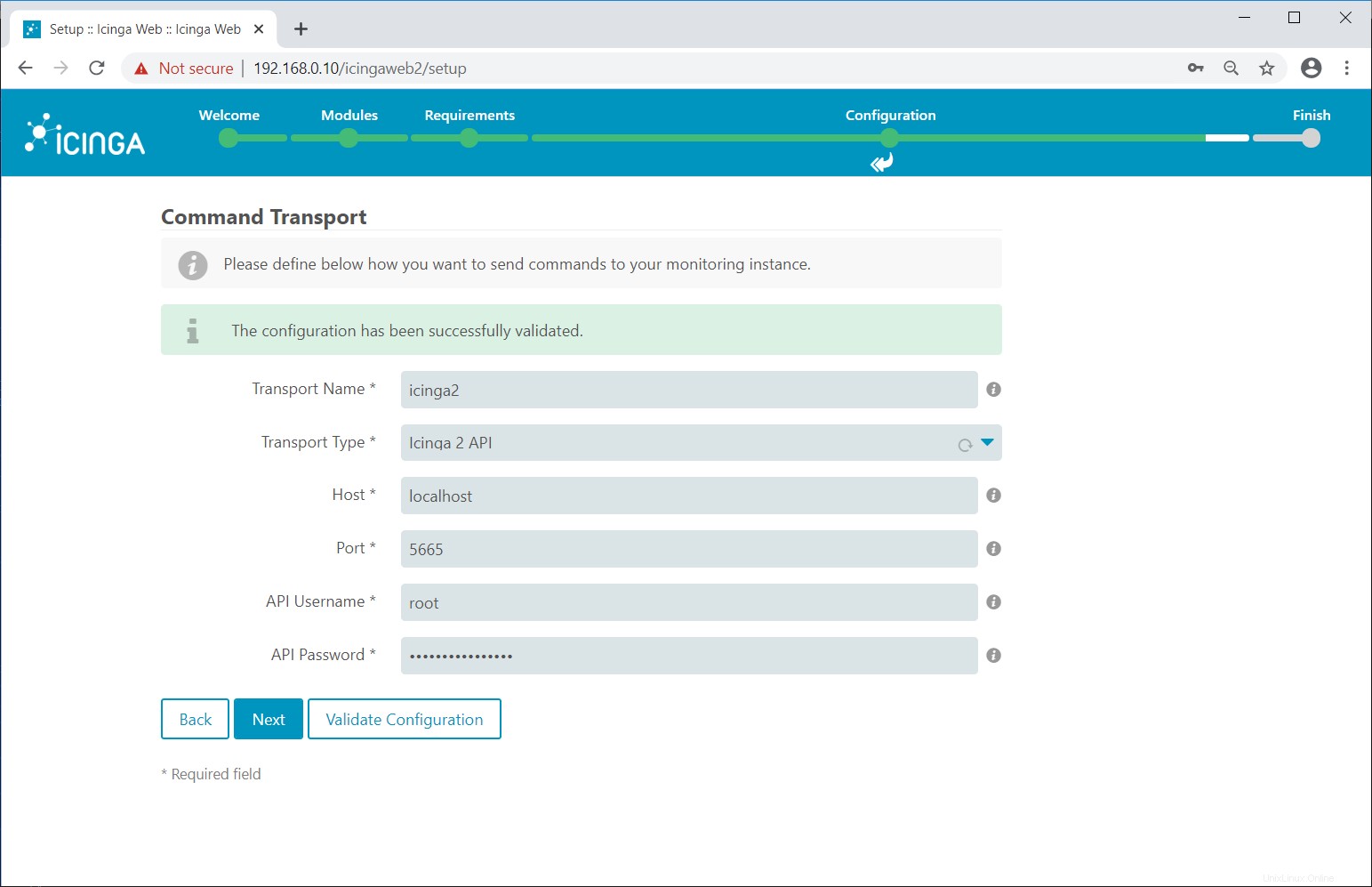
Zadejte podrobnosti o proměnných, které chcete chránit před špatnými.
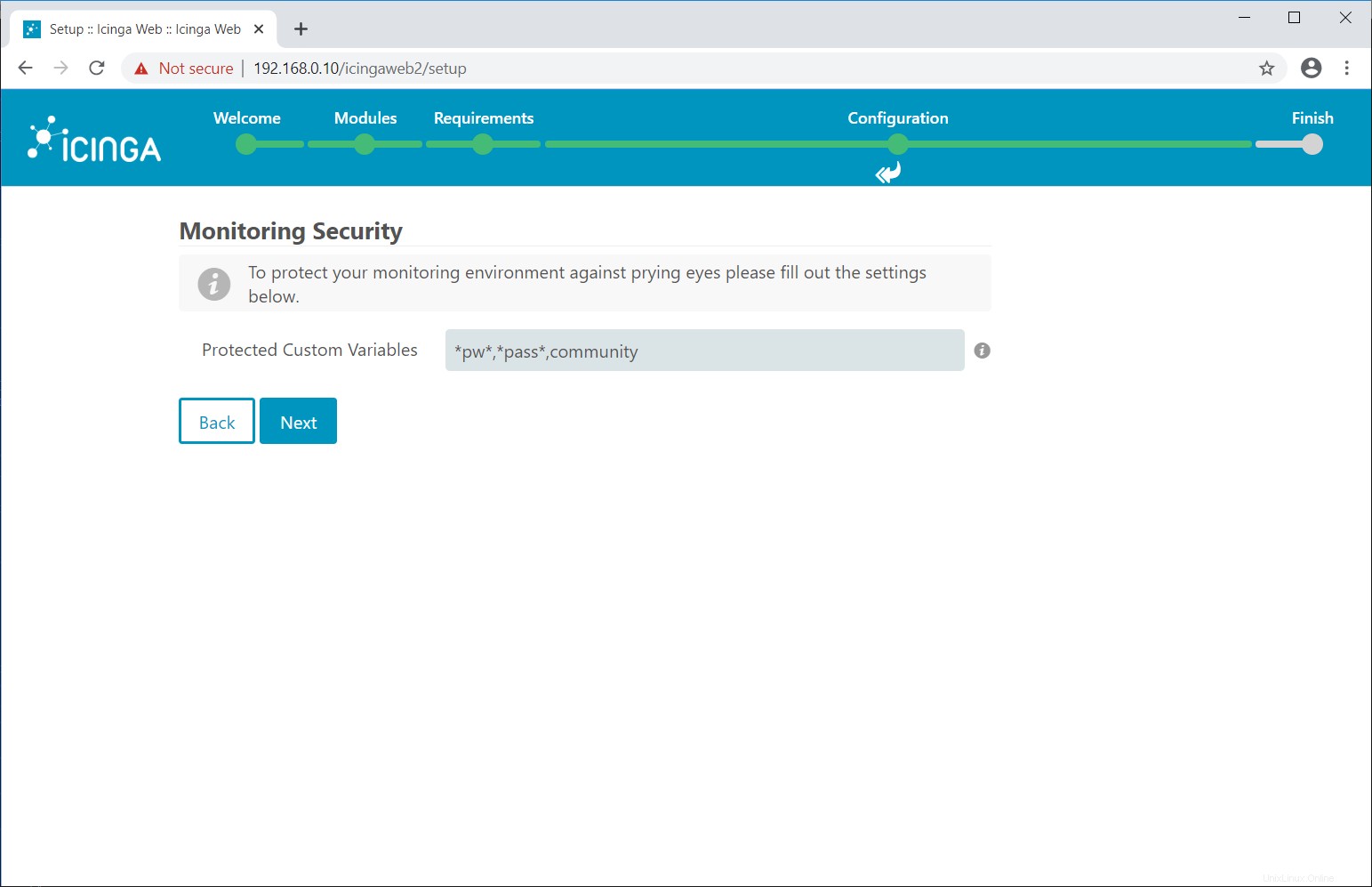
Zkontrolujte své konfigurace monitorování.
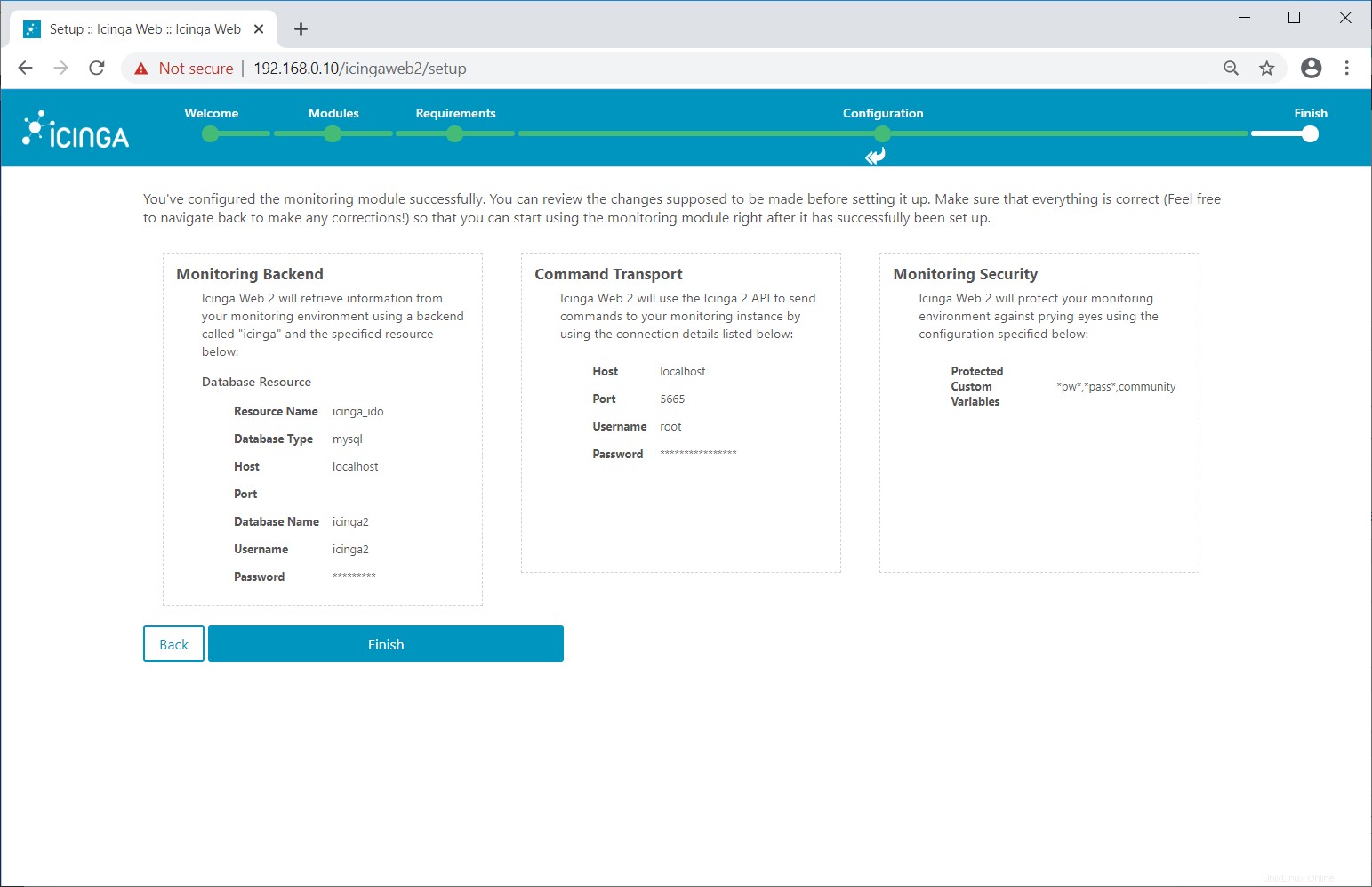
Icinga Web 2 byl úspěšně nastaven. Klikněte na Přihlásit se do Icinga Web 2 .
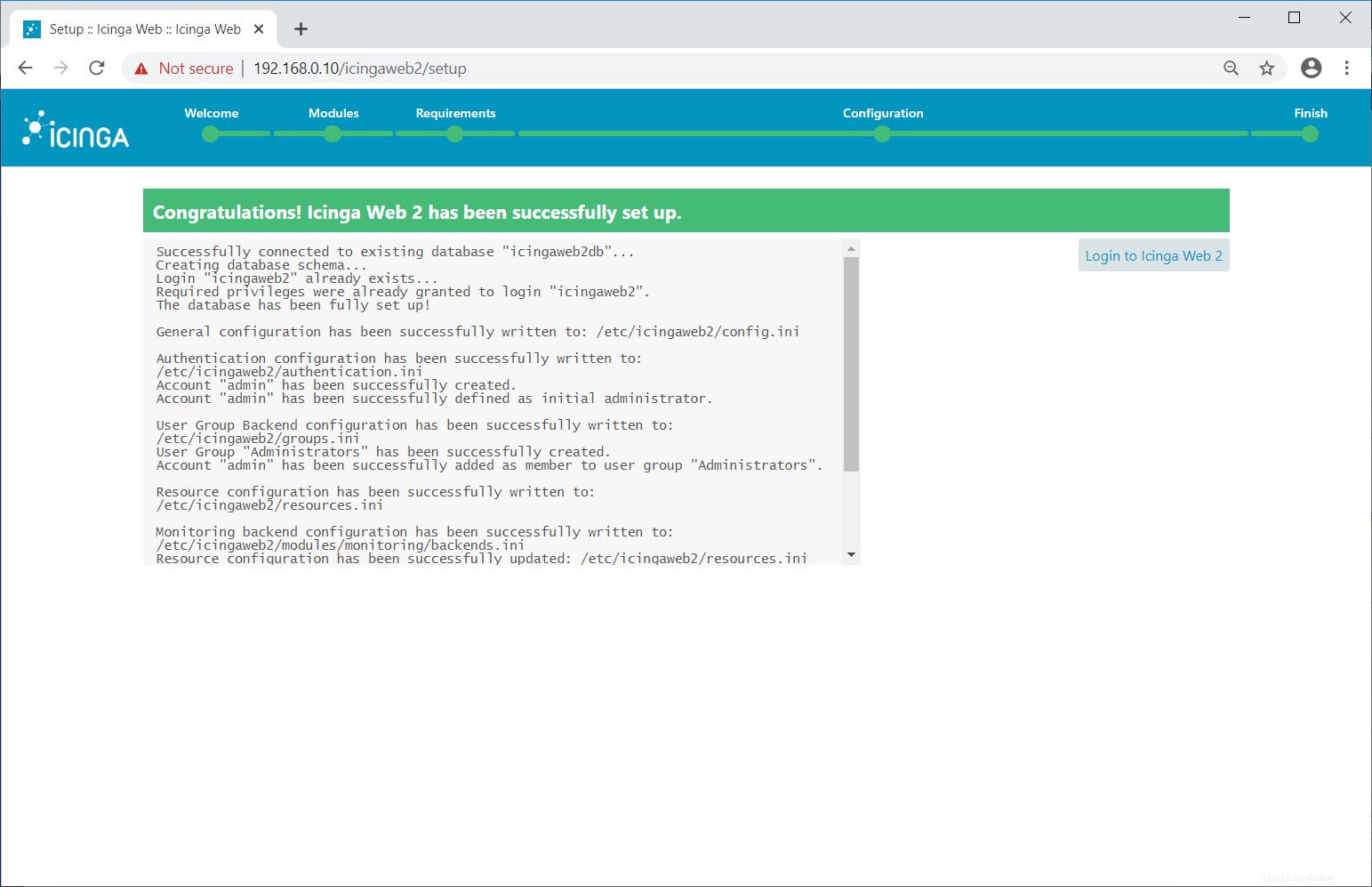
Přístup k Icinga Web 2
Přihlaste se do Icinga Web 2 pomocí účtu správce, který jsme vytvořili dříve.
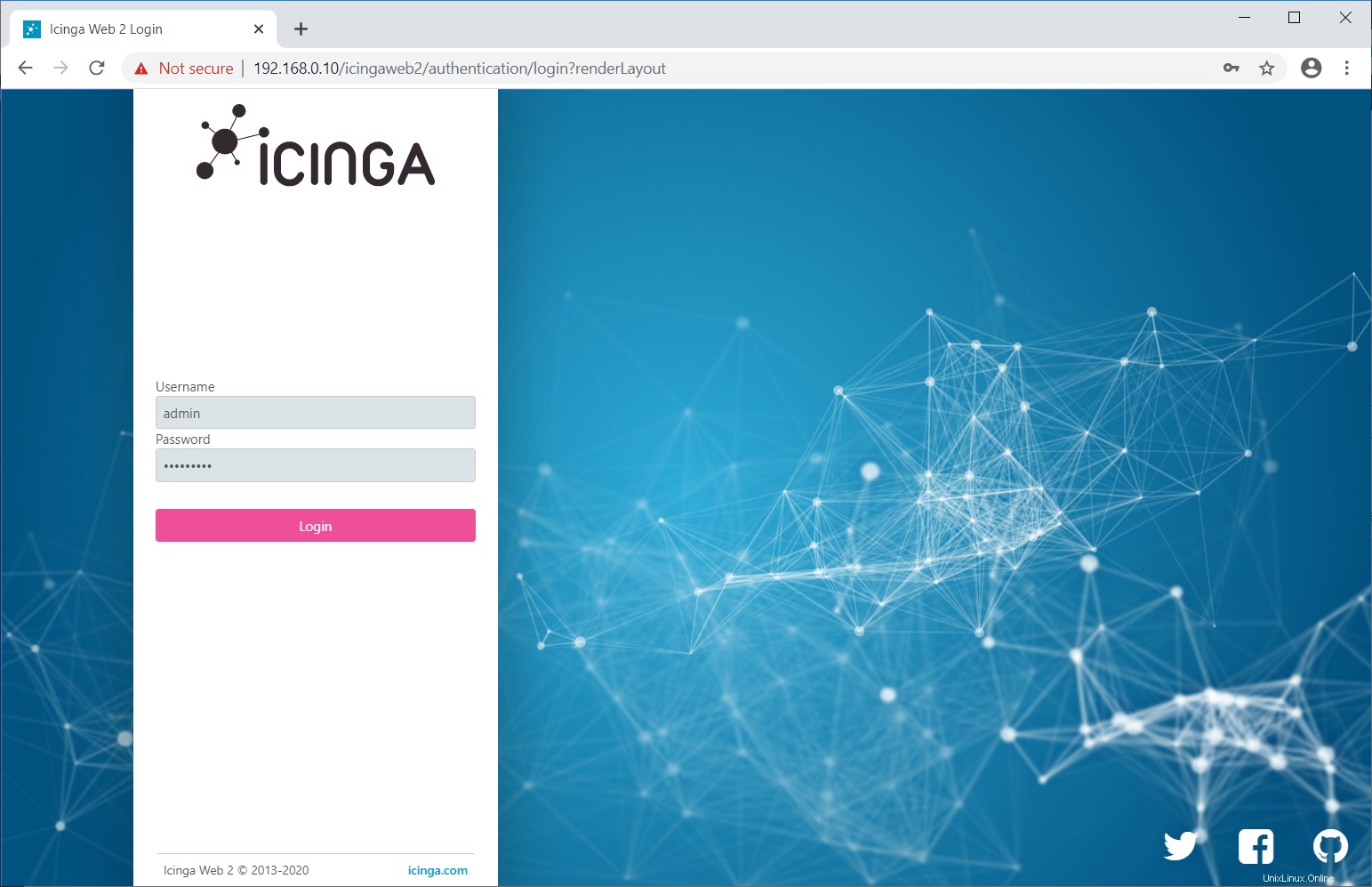
Nyní byste měli získat řídicí panel Icinga Web 2.
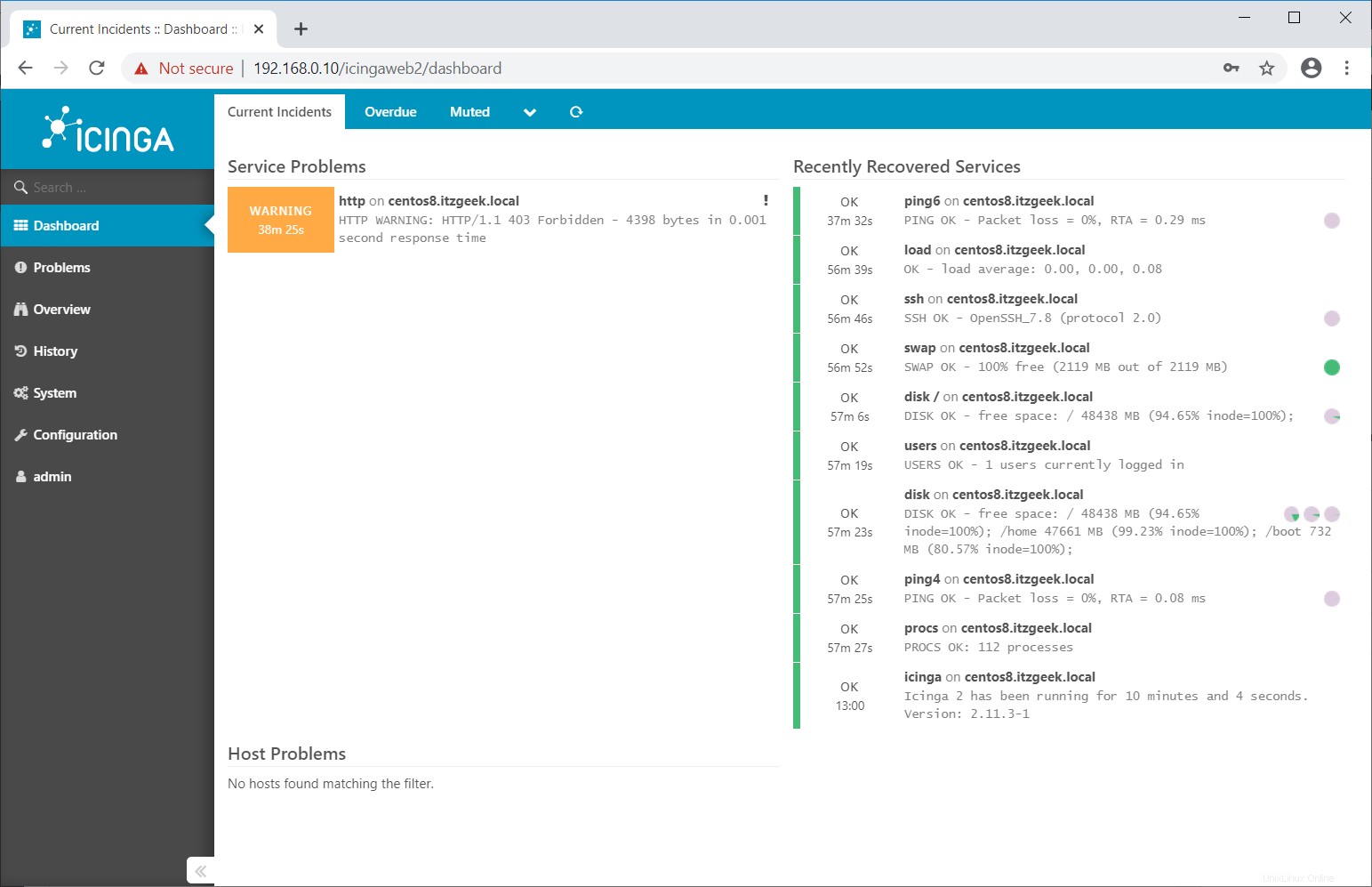
Závěr
To je vše. V našem dalším článku přidáme do Icinga 2 vzdálené klienty Linuxu.